文章詳情頁
Win7系統USB接口供電不足怎么辦?Win7系統USB接口供電不足的解決方法
瀏覽:97日期:2022-09-20 09:38:00
不知道大家是否知道,如果電腦上的主板不是好品牌的話,就會很容易出現前置USB借口供電不足的情況,只要用戶將數據線接入前置USB接口,電腦就會卡住。那么,Win7系統USB接口供電不足怎么辦呢?下面,我們就一起往下看看Win7系統USB接口供電不足的解決方法。
方法步驟
一、問題分析,為什么會出現供電不足呢?
一般電腦主板供電會采用一個輕重緩急的機制,在該機制中,電腦前置USB是不重要的一個 ,所以它的供電是排在供電順序的后邊的,如果需要供電,首先供電給其他零部件,所以就導致出現供電不足情況了。
二、解決問題,應該怎么辦呢?
1、在電腦桌面找到“計算機”,選擇“管理”,然后點擊“設備管理器”,打開設備管理器;
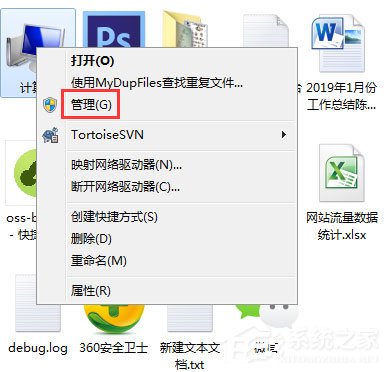
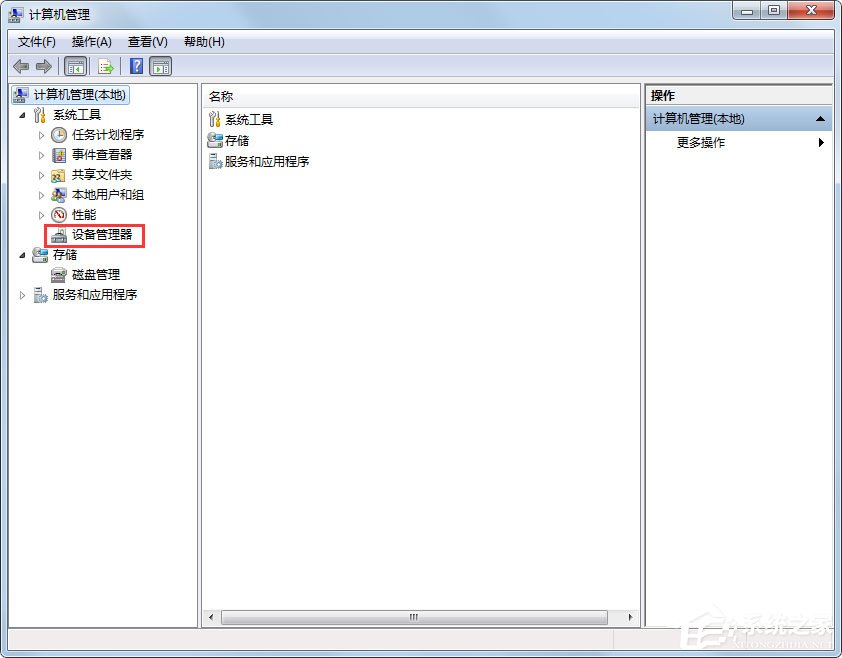
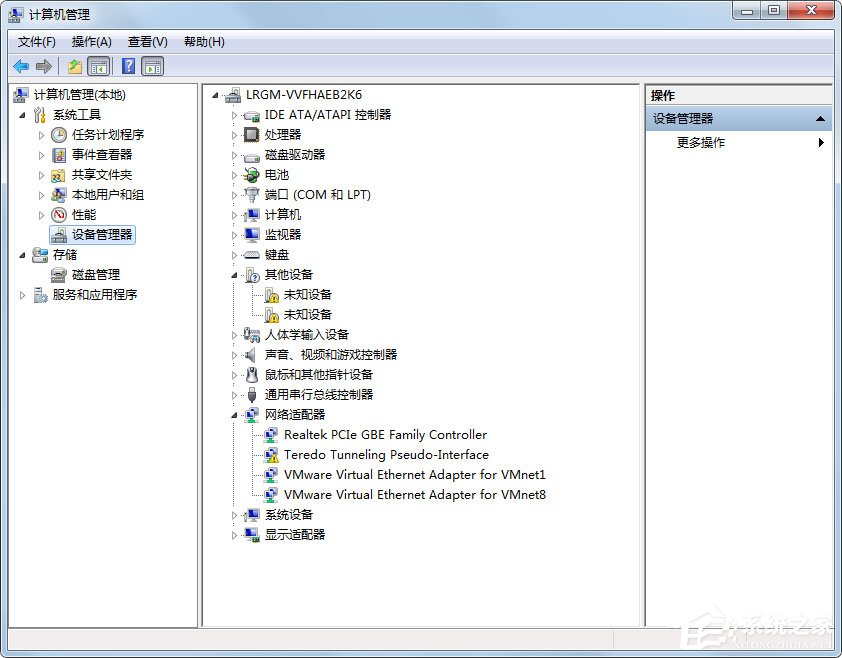
2、待進入設備管理器之后,在設備管理器里面找到“通用串行總線控制器”,點擊前面的倒三角符號,打開里面支選項,雙擊任意一個“USB Root Hub”,即可進入“USB Root Hub屬性”頁面;
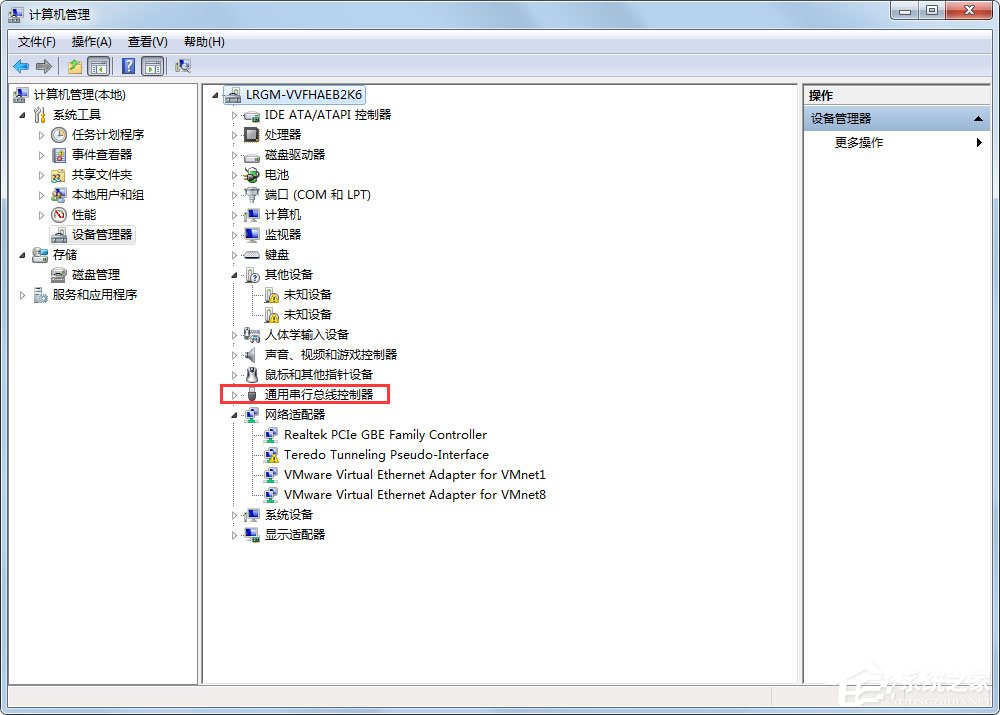
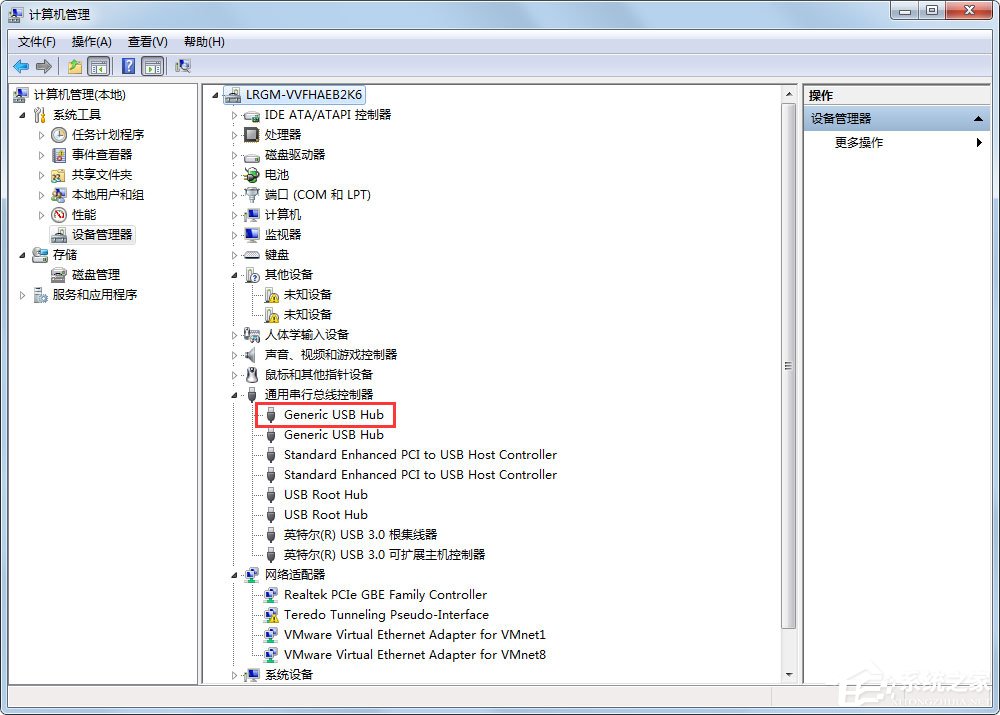
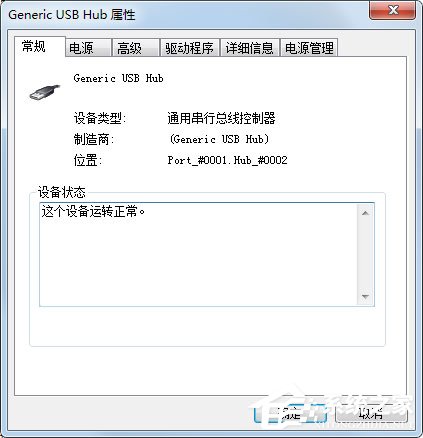
3、找到“電源管理”選項卡,將該選項卡下“允許計算機關閉這個設備以節約電源”功能前面的對號去掉,然后點擊“確定”,即可保存設置;
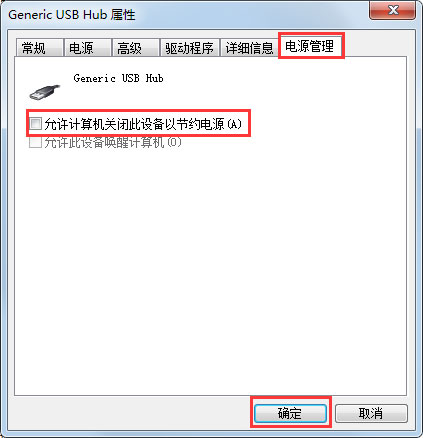
4、設置完成之后,重啟電腦,即可徹底解決,臺式電腦前置USB供電不足的問題。
以上就是Win7系統USB接口供電不足的解決方法,按照以上方法進行操作后,就能輕松解決電腦前置USB供電不足的問題。
相關文章:
排行榜

 網公網安備
網公網安備